Hallo und herzlich willkommen zu einem neuen Mega-Testbericht von mir für dich. Heute werde ich meinen neuen 38 Zoll Monitor unter die Lupe nehmen und zwar den LG 38GN950-B. Diesen Monitor nutze ich nun seit einem Monat hier an meinem Schreibtisch und nutze ihn ab jetzt täglich, denn der bleibt hier. Das wird also ein Langzeittest und falls ihr Fragen habt, dann kann ich diese gerne in den Kommentaren beantworten.
Fazit zum LG 38GN950-B
| ⮉ Pro | ⮋ Contra |
|---|---|
|
|
Ich habe mir den LG-38GN950-B in erster Linie fürs Arbeiten und den Videoschnitt gekauft. Wichtig war mir dabei auch das Ultrawide-Format, die Auflösung und der DCI-P3 Farbraum von 98% und die Bildwiederholungsrate. Kalibriert habe ich den Monitor inzwischen mit einem "Spyder X pro" auch schon und dazu folgt noch ein Video. Der Preis von 1300 Euro ist sehr hoch und das ist auch der teuerste Monitor den ich bis jetzt jemals gekauft habe.
Nachtrag: Über ein Jahr später bin ich noch sehr zufrieden. Der beste Monitor den ich je hatte.
Das Modell besitzt aber auch sehr viele Features die vor allem für Gamer interessant sind. Für mich persönlich ist das, das perfekte Allroundmodell. Was ich auch noch gemacht habe ist die Garantie von 2 auf 5 Jahre zu verlängern. Das kostet allerdings 100€ extra.
Mein Schreibtisch sieht jetzt auch einen Tick sauberer aus. Eines Tages schaffe ich es vielleicht auch noch hier alles so zu gestalten, dass es so aussieht als würde hier niemand arbeiten. Spaß bei Seite, das ist hier kein Showroom. Ich bin mit dem Monitor sehr zufrieden und der einzige Kritikpunkt wäre für mich bis jetzt der doch recht hohe Preis.
Ich habe, bevor ich diesen Monitor gekauft habe im Übrigen mindestens 8 Stunden Artikel, Tests und Produktbeschreibungen durchgelesen, Modelle gesammelt und verglichen. Die Tabelle mit den Modellen habe ich im Artikel.
Wer sich jetzt übrigens fragt wieso ich mir keinen 49" Curved Monitor gekauft habe, dem kann ich direkt sagen, dass mir die zu breit und nicht hoch genug sind. Ich will beim Arbeiten nicht dauernd stark nach links und rechts schauen. Mit meinem alten Setup hatte ich das nämlich so, nach oben und nach rechts!
Ich plane noch ein weiteres Video über die ganzen technischen Details wie Ghosting, welchen Einfluss hat die Reaktionszeit, was ist Tearing, wozu brauche ich GSYNC usw. Das wird dann ein generelles Infovideo das man vor dem Monitorkauf anschauen kann, damit man gescheit beurteilen kann was man überhaupt benötigt, denn nicht jeder hat einem so hohes Budget.
Wenn sich neue Erkenntnisse ergeben, dann werde ich die im Artikel nachtragen! Der Monitor wird jetzt hier täglich als Arbeitsgerät genutzt. Ich hoffe dir hilft mein Bericht weiter.
Meine Ansrüche
Werfen wir jetzt aber direkt einen kurzen Blick auf die wichtigsten Features, denn der Monitor hat wirklich viel zu bieten. Es handelt sich um einen
- 38 Zoll Monitor mit 37,5 Zoll sichtbarer Bildfläche.
- Die Auflösung beträgt 3840x1600 Pixel,
- Das Bildformat beträgt 21:9,
- Die Reaktionszeit 1ms,
- Es gibt G-Sync und Feesync,
- 144 Hz,
- Curved Monitor,
- Es gibt eine Art Ambientlight
und vieles mehr. Im Artikel unten werde ich die Technischen Details noch genau auflisten und alternative Modelle in einer Tabelle auflisten.
Außerdem wurde in 24 FPS gefilmt. Der Monitor hat aber z.B. eine deutlich höhere Frequenz und somit sind die 144Hz nicht wirklich dargestellt. Bilder und Filme sind nur für den Eindruck. Zudem sind feine Linien die nah beieinander sind auf Fotos immer verzockt. Siehe Gamma Test beim EIZO-Monitor Test.
Zubehör & Infos
Was wir denn mitgeliefert? Zuerstmal gibt es ein Netzteil, denn das Netzteil ist hier nicht im Gehäuse verbaut. Vorteil ist, das wir es bei einem Defekt einfach tauschen können und der Monitor benötigt deshalb auch keinen Lüfter oder ähnliches zur Kühlung. Im Betrieb ist er unhörbar.
Ein USB-C Kabel liegt auch bei, denn der Monitor hat hinten einen USB-C-Hub mit 2 USB-C Ports integriert. Da habe ich erst den Vorteil nicht gesehen aber junge junge habe ich mich geirrt.
Was ihr hier seht sind die Kabel meines alten Setups mit 4 Monitoren, welche ich jetzt entfernt habe. Dabei sind auch viele USB-Kabel dabei, weil ich jetzt hinten im Monitor in einen der Ports noch einen kleinen USB-Hub eingesteckt habe. Tastatur, Maus, Davinci-Dongle und Audioequipment sind dort nun angeschlossen. Der Kabelhaufen ist dann schon beeindruckend.
Es liegt außerdem ein Display Port 1.4 Kabel bei, allerdings ist das nur 140cm lang und damit etwas kurz. Wichtig, wenn ihr ältere Displayport Kabel habt, dann können die oft nur 60 Hz, der Monitor kann aber 144 Hz. Achtet da beim Kauf eines Display Port Kabels drauf!
Zusätzlich gibt es noch ein HDMI Kabel aber das wollt ihr nicht nutzen, weil der Display Port einfach die höheren Frequenzen ermöglicht. HDMI erlaubt hier nämlich nur bis 85Hz und wenn man sich schon so einen teuren Monitor kauft, dann will man auch alles voll ausnutzen, sprich die 144Hz.
Aufbau - Standfuß
Den Monitorstandfuß müssen wir kurz vorbereiten, denn der liegt in zwei Einzelteilen vor. Der Fuß wird einfach auf der Unterseite aufgesteckt und mit den beiden Schrauben festgeschraubt. Extra Werkzeug benötigen wir hier, wie ihr seht, nicht.
Beim Anbringen des Monitor-Stanfußes solltet ihr unbedingt die Anleitung beachten. In der Verpackung lag so ein abgerundetes Styrporteil bei, das genau die Rundung des Monitors hat. Dieses Teil legen wir auf den Tisch und zur Polsterung habe ich noch ein sauberes Handtuch draufgelegt. Anschließend können wir den Monitor vorsichtig auflegen. Der Druck wird so gleichmäßig verteilt und die Anleitung gibt das auch genau so vor.
Wir nehmen jetzt den Standfuß und können ihn mit den beiden Metallpins oben einschieben und vorsichtig runterdrücken, bis er einrastet. Dabei ist ein "Klack" zu hören und der Schalter unten bewegt sich. Um den Fuß abzunehmen schieben wir den Schalter nach unten und können den Fuß dann nach oben hin wieder abnehmen. Simpel und praktisch.
Schauen wir uns direkt an, was der Standfuß so kann. Natürlich ist der Monitor höhenverstellbar. Auf der niedrigsten Stufe ist die Unterkante des Monitors etwa 10cm vom Tisch entfernt. Auf der höchsten Stufe sind es um die 21,5 cm. Das Lineal hier im Video hat nämlich einen Versatz von 0,5 cm. Kippen ist auch möglich und anstatt hier mit Winkelangaben zu kommen zeige ich auch das lieber direkt im Video oben. So bekommt ihr eine deutlich bessere Vorstellung. Was nicht möglich ist, ist eine Rotation.
Auf der Rückseite des Standfußes gibts noch eine Aussparung wo wir theoretisch einen Kopfhörer oder irgendwelche Kabel einhängen könnten.
Die Tiefe, gemessen ganz links Monitor Außenkante bis zum Ende Kante Halterung liegt bei um die 30 cm.
Info. Ich habe diesen mitgelieferten Fuß nicht aktiv im Einsatz, sondern ich habe meinen LG Monitor an einen massiven Monitorarm geschraubt. Das bevorzuge ich generell gegenüber den ganzen Standfüßen. So bleibt der Schreibtisch nämlich etwas freier und diese Arme sind einfach flexibler und stabiler.
Anschlüsse & Bedienelemente
Kommen wir direkt zu den Bedienelementen und Anschlüssen. Der Monitor wird über einen Joystick auf der Unterseite gesteuert. Dieser kann auch gedrückt werden. So können wir den Eingang oder den Modus wählen, das Menü öffnen oder den Monitor ausschalten.
Helligkeit und Lautstärke steuern wir durch nach hinten bzw. nach vorne drücken und nach links bzw. nach rechts drücken. Zum Menü kommen wir gleich noch. Rechts neben dem Joystick befindet sich ein Drehrad mit dem wir die Helligkeit des Ambienlight steuern können. Außerdem kann das Rad gedrückt werden und dann können wir zwischen vier festen Farben, dem Peacful und dem Dynamic-Modus wählen. Diese Modi und Farben können auch über die Software gesteuert werden aber die zeige ich in einem separaten Video unten im Artikel.
Auf der Rückseite befindet sich ganz oben links im Bild der Anschluss für den PC bzw. darüber verbinden wir den Monitor mit dem PC, falls wir den integrierten USB-Hub nutzen möchten. Rechts daneben sehen wir die 2 USB-C Anschlüsse.
Als nächstes gibts einen "Display Port 1.4" Anschluss und darunter zwei HDMI Anschlüsse. Außerdem ist noch ein 3,5mm Klinkeanschluss für Audio vorhanden und darunter befindet sich der Anschluss für das externe Netzteil.
Features & Menu
Jetzt schauen wir uns einmal das Menü mit den Funktionen an. Es gibt hier zunächst einmal 8 verschiedene Darstellungsmodi(Spiel Modus), welche Einfluss auf das Bild selbst haben.
- Spieler 1
- Spieler 2
- FPS
- RTS
- Lebendig
- Leser
- HDR Effekt, HDR600
- sRGB
Diese Modi demonstriere ich nun einmal kurz an einem Bild, damit ihr da einen groben Eindruck bekommt. Achtet besonders auf den HDR-Modus damit ihr da einen Eindruck vom HDR-Effekt bekommt.
Als nächstes kommen wir zu den Spieleinstellungen.
- Overclock: Bildwiederholungsfrequenz
- Adaptive-Sync: GSYNC/Freesync
- Schwarz Stabilisator: Detaillierteres Bild, mehr Details bei dunklem Bild.
- Reaktionszeit: Hier können wir die Reaktionszeit verändern.
- Fadenkreuz: Ein Fadenkreuz wird eingeblendet. Fragt mich jetzt nicht wo man das brauch.
- Zurücksetzen
Der nächste Punkt sind die Bildanpassungen. Hier direkt die Info, das diese Einstellungen abhängig vom Darstellungsmodus sind. Im HDR-Mdous ist z.B. alles außer der Helligkeit und dem Kontrast nicht zugängig.
- Helligkeit: 0-100
- Kontrast: 0-100
- Schärfe:0-100, in Zehnerschritten
- Gamma: 4 Modi
- Farbtemperatur: Manuell oder Presets
- R/G/B: Rot, grün und blau Werte. Wichtig für die Monitorkalibrierung. Dazu gibts bald auch noch ein Video.
- Sechs Farben: Rot,grün,blau,cyan,gelb,magenta. Jeweils Farbton und Sättigung.
- Schwarzwert: Bis jetzt keine Ahnung in welchem Modus der verfügbar wird.
- DFC: Automatische Bildschirmhelligkeit.
- Zurücksetzen
Eingänge
Es gibt wie bereist gesehen drei Eingänge, 2x HDM und einmal Display Port 1.4. Zudem können wir hier das Verhältnis auswählen:
- Vollbild
- Original
- Just scan
Zu Letzt haben wir noch eine Option für die automatische Eingangsumschaltung.
Unter allgemein findet sich der Rest. Der Audio-Modus für die verschiedenen Kopfhörertypen
- Over-the-ear: Über dem Ohr
- On-Ear: Auf dem Ohr aufliegend
- Ear-Buds: Ohrstöpsel
- Aus
Die Sprache kann gewählt werden, Deutsch gibts natürlich auch. "Smart Energy Saving" ist ein Energiesparmodus, den ich aktiviert habe. Hat am Bild nicht wirklich was geändert. "Lighting Option" betrifft das Ambientlight, soll das anbleiben wenn der Monitor ausgeschaltet wird oder nicht? Die Power LED können wir ausschalten oder nicht. Der "automatische Standby" schaltet den Monitor nach der Zeit von alleine aus.
Die Version des Displayports können wir auch verändern. Da sehe ich aber wenig Nutzen drin, denn wenn ihr eine Grafikkarte besitzt die 1.4 nicht unterstützt ist sowieso die Frage ob man sich dann den Monitor überhaupt kaufen sollte. Ihr müsst nämlich auch bedenken das ihr fürs Spielen auf so einer hohen Auflösung nicht mit uralten Grafikkarten ankommen könnt. Doch das ist ein anderes Thema für ein weiteres Video zur Technik, das ich momentan plane.
Also Youtube-Kanal abonnieren und nichts verpassen.
Wie und womit ich geprüft habe
Ich habe den EIZO-Monitortest durchlaufen lassen. Das ist eine Webseite von EIZO, welche verschiedene Testbilder einspielt. Das habe ich einmal angefilmt/fotografier, denkt aber bitte daran, das ich auf Video nicht genau festhalten kann wie das Bild in echt aussieht! Im Video sieht es in der Regel schlechter aus. Es geht hier nur um Eindrücke. Vor allem die feinen Linien in den Kästchen sind auf dem Monitor gestochen scharf, hier im Bild aber z.B. nicht.
Mit diesem Test habe ich erstmal nach Pixelfehlern gesucht und keine gefunden. Außerdem hilft der Test auch Farbverläufe zu prüfen. Es lässt sich auch Text einblenden um die Textschärfe mittig und zum Rand hin zu beurteilen. Die war übrigens einwandfrei. Auch der Blickwinkel lässt sich mit solchen Verlaufskreisen prüfen und rechts in einem kleinen Kasten steht auch immer dabei was wir wissen sollten. Dieses kleine Tool eignet sich also sehr gut um den eigenen Monitor zu bewerten und zu prüfen. Es gibt sogar einen Test für die Reaktionszeit um Ghosting-Effekte zu prüfen. Hier kann man zwei Balken unterschiedlich schnell durchs Bild laufen lassen und auch deren Farbe ändern. Auch für die Ausleuchtung bzw. die Homogenität gibt es Testbilder. Da sehen wir dann ob der Bildschirm gleichmäßig ausgeleuchtet wird.
Soviel zur Theorie damit ihr wisst auf was ich geachtet habe. Probierts einfach mal aus.
Praxiserfahrung - Erfahrungswerte
Ich will jetzt aber auf meine Praxiserfahrung eingehen. In der Praxis finde ich den Monitor generell sehr scharf, auch in den Randbereichen sehe ich keine Probleme. Die Textdarstellung ist einwandfrei. Da ich sehr viel schreibe, lese und programmiere war das auch extrem wichtig für mich.
Ich spiele so gut wie nicht, habe mir für den Test aber extra nochmal Dota 2 und das ältere Wolfenstein II installiert. Was erstmal der absolute Hammer ist, ist das Sichtfeld das wir jetzt haben. Die sichtbare Bildfläche ist von links nach rechts gemessen, ohne "curve", liegt bei um die 86 cm und die Höhe beträgt etwa 36,7 cm. Das ist schon ein völlig anderes Erlebnis als mit kleinen, schmaleren Monitoren. Dank GSYNC und der sehr niedrigen Reaktionszeit kann ich hier in der Praxis auch kein Ghosting, Tearing oder andere Probleme erkennen. Bei dem Preis und diesen Specs wundert mich das auch nicht wirklich. Aber wie gesagt bin ich kein Hardcore-Gamer.
Ich kann in der Praxis auch keine ungleichmäßige Ausleuchtung feststellen. Messen kann man die zwar immer, aber wenn ich es in der Praxis nicht sehe ist es mir persönlich egal.
Bei Filmen ist es so, das sehr viele Kinofilme im 21:9 Format vorliegen. D.h. das "The Mandalorian" z.B. komplett als Vollbild ohne schwarze Balken abgebildet wird. Bei den ersten Folgen die ich angesehen habe musste ich jedes mal grinsen, so geflasht war ich von diesem Format und der Größe. Da braucht man keinen Fernseher mehr. Das breite Format hat aber auch Nachteile, wenn das Video nicht in 21:9 vorliegt. Auf Youtube habt ihr beispielsweise Balken an der Seite und auch Filme die eben nicht auf 21:9 vorliegen haben Balken. Beim Youtube gucken hat man also z.B. keine wirklichen Vorteile durch das UltraWide 21:9 Format.
Jetzt kommen wir aber zum für mich wichtigsten Punkt, für ich den Monitor eigentlich hauptsächlich nutze. Nämlich für den Videoschnitt, das Programmieren und die Bildbearbeitung. Davinci Resolve auf so einem breiten Monitor zu haben ist einfach ein Segen. Die Timeline muss viel weniger gezoomt werden und ich kann endlich die Medienbibliothek schön breit und voll offen lassen. Auch die ganzen anderen Panels haben Platz. Das ist einfach nur genial so zu arbeiten.
Auch für die Bildbearbeitung in Lightroom oder Darktable trifft das zu. Super viel Platz und große Bilder. Beim Programmieren hat es den Vorteil, dass wir unsere Programmierumgebung neben weiteren Fenster offen haben können und so z.B. direkt im Browser sehen können was abläuft ohne dauernd Fenster minimieren und maximieren zu müssen. Die Produktivität und Arbeitsweise ist hier einfach direkt ein Level höher.
Blickwinkel
Der Blickwinkel ist in der Praxis beim Davorsitzen sehr gut, ich hatte da bisher keine Probleme, auch nicht wenn ich manchmal halb aufstehe. Damit ihr einen Eindruck bekommt habe ich im Video einmal ein paar extremere Winkel mit der Kamera festgehalten. Aber mal ganz ehrlich wer schaut in der Praxis in extrem steilen Winkeln auf einem curved Monitor? Vermutlich, bis auf seltene Spezialfälle, wohl niemand.
HDR600
HDR ist bei Monitoren im Kommen und ich bin da auf die Zukunft gespannt. Der LG 38GN950-B verfügt über HDR600, erwartet hier allerdings keine Wunder. Ich habe mir das einmal bei dunkleren Bildern mit viel Licht angeschaut. Also bei Filmen hat das schon einen Effekt der mir gefällt. Es kommen mehr Details heraus und Lichter sind heller. Also man sieht da auch wirklich was. HDR sollte aber momentan wohl noch kein kaufentscheidendes Feature sein würde ich sagen, es ist ein netter Bonus für mich.
Beim Spielen oder Filmen ist der HDR Modus echt nett. Beim Arbeiten bzw. surfen etc. habe ich ihn aus.
Spiegelungstest
Bei mir steht der Monitor an einer Wand und ich habe links, rechts und hinter mir keine Fenster. Das ist alles absichtlich so. Ich betreibe ihn auf 25 von 100 Helligkeit! Der Monitor ist entspiegelt und das funktioniert soweit hier auch ganz gut. Im Video simuliere ich ein Fenster mit einer Softbox und leuchte mit einer Taschenlampe auf den Bildschirm. LG nennt das "Hard Coating (3H) Anti-glare".
Wenn ihr nicht grade ein helles Fenster im Rücken habt sollte es keine Probleme geben. Ich bin sehr zufrieden bisher. Denkt auch dran, dass ich hier nur 25 von 100 Helligkeit nutze. Dreht man die Hoch, dann sind Spiegelungen weniger stark zu sehen.
Ambientlight
Der Monitor besitzt einen großen LED Ring auf der Rückseite. Den können wir über das Drehrad auf der Unterseite steuern und detailliert lässt sich alles nochmal über die PC-Software regeln.
Anfangs hielt ich das für eine Spielerei die unnötig ist. Ich muss allerdings sagen, dass ich jetzt seit ein paar Wochen immer ein leicht weisblaues Licht anlasse, vor allem wenn es dunkel ist.
Das ist schon deutlich angenehmer für die Augen. Die beiden Modi Peaceful und Dynamic nutze ich nicht wirklich, weil diese mich durch den Farbwechsel ablenken. Disco brauche ich nicht.
Software
Link zur Software: https://www.lg.com/de/support/produkt/lg-38GN950-B
Es gibt für den PC zwei LG-Softwaremodule. Eins fürs Licht und eins für den Rest also die Bildschirmeinstellungen und das Layout der Fenster. Dazu habe ich aber ein separates Video gedreht.
Link zur Software: https://www.lg.com/de/support/produkt/lg-38GN950-B
Meine Research Tabelle - Alternative Modelle
Es gibt interessante Tools zur Berechnung der Bildfläche. Für mich war die Höhe nämlich wichtig. Ist ein 21:9 38 Zoll Monitor höher ist als ein 32:9 49" curved? Mit den Tools leicht zu sehen: http://www.displaywars.com/38-inch-21x9-vs-49-inch-d%7B32x9%7D
Kommen wir zu meiner Research-Tabelle. Fehler können vorhanden sein, Daten vor dem Kauf nochmal prüfen! Preise, Stand 24.07.2021. Links anklicken um aktuelle Preise abzurufen.
| LG 38GN950-B(Test) | LG 43UN700-B | Dell UltraSHarp U4320Q | LG 38WK95C-W | LG 38WN95C | DELL UltraSharp U3818DW | ASUS MX38VC | LG 38GN950 | Viewsonic ColorPro VP3881 | LG 34WK95U-W | DELL U4919DW | DELL U4021QW | LG 49WL95C |
|---|---|---|---|---|---|---|---|---|---|---|---|---|
| Ausblenden❌ Ausblenden | Ausblenden❌ Ausblenden | Ausblenden❌ Ausblenden | Ausblenden❌ Ausblenden | Ausblenden❌ Ausblenden | Ausblenden❌ Ausblenden | Ausblenden❌ Ausblenden | Ausblenden❌ Ausblenden | Ausblenden❌ Ausblenden | Ausblenden❌ Ausblenden | Ausblenden❌ Ausblenden | Ausblenden❌ Ausblenden | Ausblenden❌ Ausblenden |
| 3840 x 1600 144 Hz | 3840 x 2160 | 3840 x 2160 60Hz | 3840 x 1600 75 Hz | 3840 x 1600 144 Hz | 3840x1600 60Hz | 3840 x 1600 | 3840 x 1600 144 Hz | 3840 x 1600 pixels 60Hz | 5120 x 2160 60Hz | 5.120 x 1.440 | 5120 x 2160 | 5120 x 1440 60hz |
| 38 | 43Auflösung | 43Auflösung | 38Auflösung | 38Auflösung | 38Auflösung | 38Auflösung | 38Auflösung | 38Auflösung | 34Auflösung | 49Auflösung | 40Auflösung | 49Auflösung |
| JaCurved | NeinCurved | NeinCurved | Curved | 2300 RCurved | 2300 RCurved | 2300 RCurved | JACurved | 2300RCurved | Curved | 3800RCurved | 2500RCurved | JaCurved |
| 98%sRGBsRGB | ?sRGB | 96% sRGBsRGB | 99% sRGBsRGB | 99% sRGBsRGB | 99%sRGB/Rec709sRGB | 100%sRGB/adobe RGB 72%sRGB | sRGB | 100%sRGB/99%Rec 709sRGB | 135%sRGB?sRGB | 99%sRGBsRGB | 100%sRGBsRGB | 99%sRGBsRGB |
| HDR600HDR | ?HDR | HDR | HDR | HDR10HDR | HDR | HDR | HDR600HDR | HDR | HDR600HDR | HDR | HDR | HDR |
| DCI-P3 98%DCI P3 | ?DCI P3 | DCI P3 | DCI P3 | 98% DCI-P3DCI P3 | 78,1% DCI-P3DCI P3 | DCI P3 | 98% DCI-P3 (10bit)DCI P3 | 10bit+rfcDCI P3 | DCI-P3 98% (10bit)DCI P3 | DCI P3 | 98 % DCI-P3 100 % Rec. 709 DCI P3 | DCI P3 |
| 21:9Aspect-Ratio | 16:9Aspect-Ratio | 21:9Aspect-Ratio | 21:9Aspect-Ratio | 24:10Aspect-Ratio | 24:10Aspect-Ratio | 21:9Aspect-Ratio | 21:9Aspect-Ratio | 21:9Aspect-Ratio | 21:9Aspect-Ratio | 32:9Aspect-Ratio | 21:9Aspect-Ratio | 32:9Aspect-Ratio |
| 1msReaktionszeit | 8msReaktionszeit | 8msReaktionszeit | 5msReaktionszeit | 1msReaktionszeit | 5msReaktionszeit | 5msReaktionszeit | 1msReaktionszeit | 1msReaktionszeit | 5msReaktionszeit | 8ms/5msReaktionszeit | 8ms/5msReaktionszeit | 5msReaktionszeit |
| 450 cd/m²Helligkeit | 400cd/m²Helligkeit | 350 cd/m²Helligkeit | 300 cd/m²Helligkeit | 450 cd/m²Helligkeit | 300 cd/m²Helligkeit | 300 cd/m²Helligkeit | 450 cd/m²Helligkeit | 300 cd/m²Helligkeit | 450 cd/m²Helligkeit | 350 cd/m²Helligkeit | 300 cd/m²Helligkeit | 300 cd/m²Helligkeit |
| IPS(nano)Panel | IPS(AH-IPS)Panel | IPSPanel | IPSPanel | AH-IPSPanel | IPSPanel | IPSPanel | IPS(AH-IPS)Panel | IPSPanel | IPSPanel | IPSPanel | IPSPanel | IPSPanel |
Anmerkungen
- Was direkt auffällt ist, das HDR Monitore höhere Helligkeiten erreichen. An sich auch logisch.
- 21:9 sind Ultrawide Monitore
- Wem es hauptsächlich nur um die Farbtreue geht, der kann sich den "Viewsonic ColorPro VP3881" genauer ansehen.
- Kontrastspalte weggelassen, da der überall bei 1000:1 lag
Nachtrag und FAQ
- Kann man zwei Monitore anschließen und steuern? Laut LG wohl schon, ich habe das aber so nicht getestet. Infos dazu: https://www.lg.com/de/support/produkt-hilfe/CT20114025-20150102848160
Technische Daten
Eizo Monitor Test:https://www.eizo.de/monitortest/
37,5 Zoll
Manuelle Messungen
- Knapp 95 cm sichtbare Bilddiagonale
- 86 cm breit
- 36,7 cm hoch
- Panel: AH-IPS
- Dsiplay-Port 1.4
- Kontrastverhältnis (statisch): 1000:1
- Helligkeit (cd/m²) typ.: 450 cd/m²
- Bildformat: 21:9
- Curved: Ja: 2,3 Meter Radius
- Sphere Lighting. Eine Art Ambient Light. Lichtring auf der Rückseite.
- Oberflächenvergütung: Hard Coating (3H) Anti-glare
- Auflösung: 3.840 x 1.600 QHD UltraWide
- 21:9 Verhältnis
- 144Hz, mit Übertaktung 160 möglich
- Nano IPS mit 1 ms Reaktionszeit (GtG)
- NVIDIA G-SYNC: Ja
- VESA Display: HDR 600
- Vesa 100 Bohrungen
- DCI-P3 98%
- Farbe: 1,073 Mrd. (10Bit) 98% DCI-P3
- Sonstiges: Klinke Out 3,5 mm
- 24 Monate Garantie. Verlängerung auf 3 Jahre über LG möglich. Kostet aber 99€. Das habe ich gemacht bei so einem teuren Teil.
Displayport Kabel 140cm lang, ohne Stecker. USB 3 Kabel auch 140 cm lang, ohne Stecker.
Günstigster Preis
Über mich
Über den Autor

Marco testet seit über 10 Jahren Technik für euch und schreibt alle Ratgeberartikel auf dieser Seite. Er ist Medieninformatiker und betreibt den Youtube-Kanal Mega-Testberichte.
So wird getestet und hier erfährst du mehr über mich und wie du mein kleines Solo-Projekt unterstützen kannst.
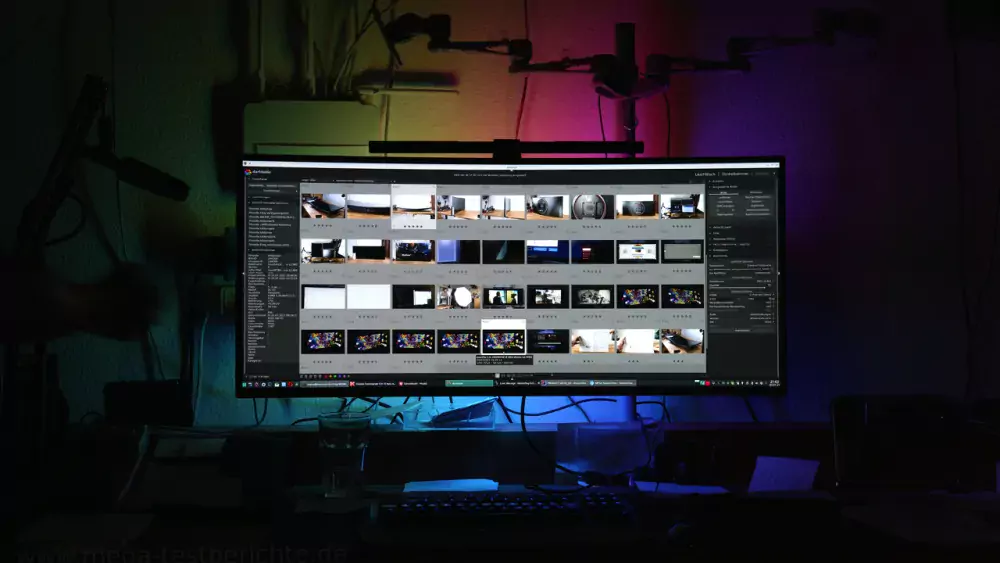

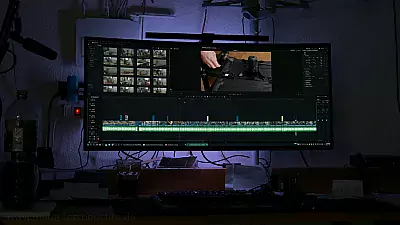














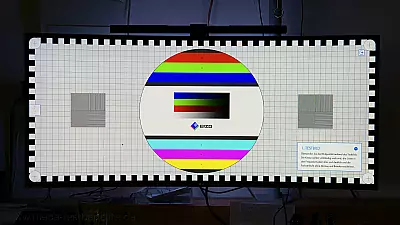
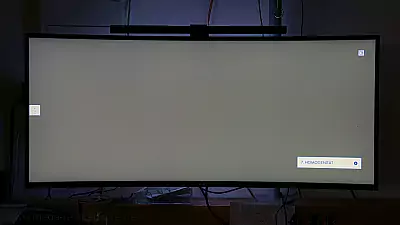

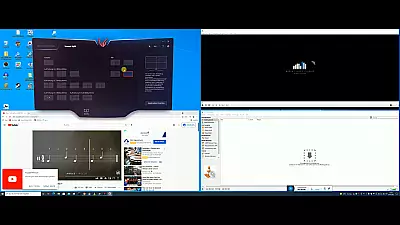

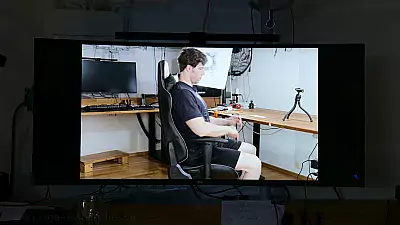



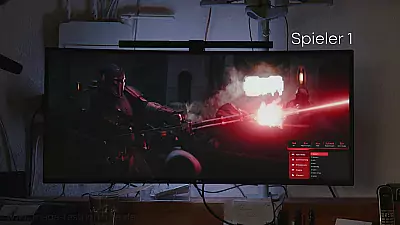

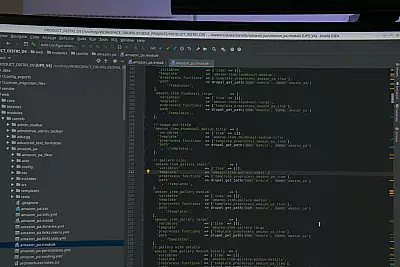
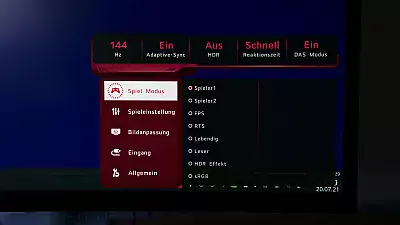

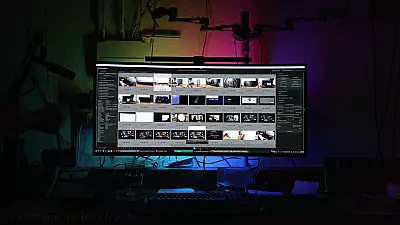


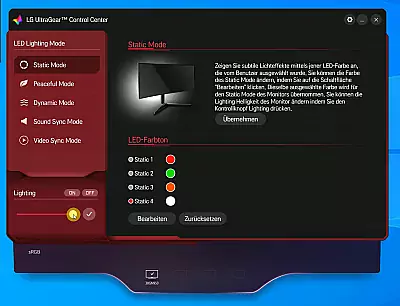
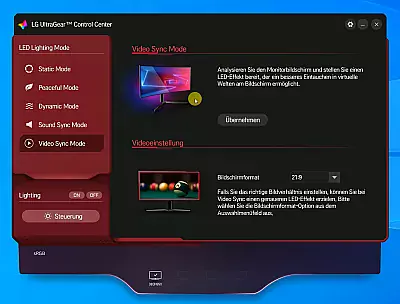
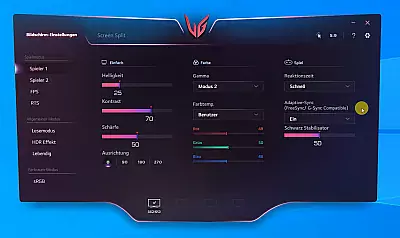
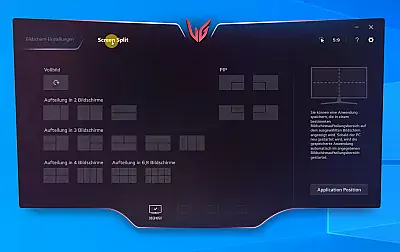




![LG 38GN950 Computermonitor 95,2 cm [37,5] 3840 x 1… LG 38GN950 Computermonitor 95,2 cm [37,5] 3840 x 1…](https://m.media-amazon.com/images/I/418e5oYiVhL._SL160_.jpg)











































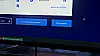
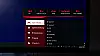


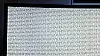
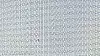













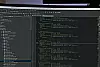




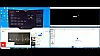







Kommentare
Danke für den tollen Test-Bericht
Bei der Kaufentscheidung eines neuen Monitors bin ich (nach langer Recherche) hier gelandet.
Dein Test-Bericht bestätigt vollumfänglich meine Wahl des LG 38GN950-B als den perfekten Allrounder.
Kann es kaum erwarten bis er da ist :)
PS: Die Seite hier sieht auch sehr interessant aus, werde sie mal durchstöbern ;)
Vielen Dank. Bin auch sehr…
Vielen Dank. Bin auch sehr zufrieden. Mittlerweile mag ich sogar das Licht, das ich zuvor nur als Spielerei angesehen habe. Aber ist angenehm nachts.